Как обойти лицензионный ключ windows. Как активировать Windows7 чтобы активация никогда не слетала
Активация подтверждает подлинность копии Windows 7 и тот факт, что она не используется на большем числе компьютеров, чем допускается условиями лицензионного соглашения на использование программного обеспечения корпорации Майкрософт. Таким способом предотвращается нелицензионное использование программного обеспечения (смотрите на windows.microsoft.com Активация Windows на компьютере). Ключ продукта может содержаться на корпусе компьютера, в пакете Windows или в подтверждении о покупке и загрузке Windows 7 в Интернете, полученном по электронной почте.
Кроме того, если вам повезёт, вы можете найти ключи для активации на странице RSLOAD FORUM Активация Windows 7 .
Если при установке Windows 7 у вас была включена опция , - автоматическая активация станет пытаться активировать копию Windows спустя три дня после первого входа в систему.
В течение 30 дней после установки Windows 7 необходимо активировать через Интернет или по телефону.
Windows 7 следует активировать до того, как истечет данный 30-дневный срок. Своевременная активация предоставляет возможность пользоваться всеми функциями Windows 7. Однако существует мнение , что работать можно и на не активированной системе, без потери функциональности.
Активация разработана таким образом, чтобы ее процесс был прозрачным для пользователей. Если активация не выполнена в течение предоставленного льготного периода (обычно 30 дней), компьютер переходит в режим уведомления.
В этом режиме пользователь видит напоминания об активации при входе в систему, а также уведомление в Центре поддержки. Доставка обновлений (по желанию) не работает. То есть работать можно, но рабочий стол некрасивый, важные обновления устанавливаются, но выбирать установку обновлений нельзя. Устанавливается черный фон рабочего стола. По истечении 30 дней после установки не активированный или со слетевшей активацией Windows 7 имеет такой вид:
Рисунок 1
Активация Windows 7
по сети осуществляется следующим образом:
Включаем компьютер (должен быть подключен к Интернету) и открываем окно Система, - в меню «Пуск» (кнопка в левом нижнем углу экрана) щелкнуть правой кнопкой мышки по значку «Компьютер» и в контекстном меню выбрать пункт «свойства».

Рисунок 2
В самом низу открывшегося окна Система нажать на ссылку, заканчивающуюся словами «… Активируйте Windows сейчас».
Открывается окно Активация Windows.

Рисунок 3
Выбираем: «Активировать Windows по сети».


Рисунок 5
Ждём, пока произойдёт проверка Ключа продукта .

Рисунок 6
Не пугайтесь, если появится такое сообщение,- это может произойти в случае вашей опечатке при вводе Ключа продукта , либо при сбое сервера. В таком случае используем функцию «Повторить ввод ключа продукта».

Рисунок 7
В случае успешной проверки открывается окно с результатом: Успешная активация .

Рисунок 8
В нижней части окна Система появляется сообщение: «Активация Windows выполнена».
В случае если вы опять своевременно не успели приобрести Ключ продукта, - то есть возможность продлить льготный период использования Windows 7.

Рисунок 9
Запустите командную строку (cmd) от имени Администратора

Рисунок 10
и введите команду:
slmgr.
vbs -
rearm
или
slmgr /
rearm
Перезагрузитесь...
Вы получите еще 30 дней. Общий срок 120 дней, сброс можно делать только 3 раза.

Рисунок 11
Введя команду: slmgr /xpr - вы увидите дату и время окончания льготного периода.

Рисунок 12
В завершение статьи следует отметить, что все редакции Windows 7, кроме вышеизложенного способа, могут быть так же активированы и активаторами, и даже на жёстких дисках GPT (GUID Partition Table). Правда для GPT дисков потребуются ухищрения и некоторые утилиты, - но это отдельная тема, которая в объём данной статьи не входит.
Кратко отмечу, - к примеру, Windows 7 Loader eXtreme Edition 3.503 Stable [Русский(ML)] самая последняя на сегодняшний день версия активатора для ОС Windows 7 х86/64 от Napalum. Windows 7 Loader Extreme Edition - это универсальный инструмент для активации любой редакции Windows 7/Vista/2008R2/2008. Напрямую взаимодействует с элементами операционной системы, отвечающими за активацию. Поддерживает все официальные способы активации и снимает ряд внутренних ограничений на их применение. Обеспечивает достаточный уровень безопасности действий пользователя, что дает возможность продвинутым пользователям совершать интуитивное взаимодействие с активатором. Способен выполнять все основные функции отдельных утилит применяемых при активации.
Для активации Windows 7 установленной на компьютер, где BIOS использует Главную загрузочную запись (англ. Master Boot Record, MBR), при применении активатора Windows 7
Loader
eXtreme
Edition 3.503
Stable
необходимо запустить от имени администратора всего лишь один файл w7lxe.exe
и ничего далее не трогать (в течение примерно 2х минут). Активатор всё сделает сам автоматически. Комп перезагрузится 2 раза (или 1 раз в зависимости от наличия
После установки операционной системы необходимо провести активацию. Эта процедура нужна как на лицензионной версии продукта, так и на пиратской. Если не активировать ОС вовремя, то вас ждут некоторые неудобства, а впоследствии полное отключение ПК до переустановки. В данной статье вы узнаете, как провести активацию Windows 8 с ключом и без лицензии.
После установки оригинального образа или любой другой сборки операционной системы пользователю предоставляется пробный период на 30 дней. В течение срока вы можете пользоваться полноценной ОС и всем функционалом. Это время дается для того, чтобы активировать OS ключом или специальной программой. Если этого не сделать, то:
- на рабочем столе появится надпись о необходимости активации. Убрать ее можно будет только после ввода ключа от Win 8;
- вы не сможете сменить визуальное оформление операционной системы (обои, темы, заставки);
- ограничиваются возможности в настройке параметров в «Панели управления»;
- невозможно включить автоматическое обновление;
- ваш компьютер или ноутбук будет перезагружать самостоятельно каждые 12 часов;
- ОС перестанет загружаться после нескольких дней предупреждений.
Теперь вы понимаете, насколько важно иметь именно активированную Windows 8. Рассмотрим все способы.
Когда не нужно активировать ОС самостоятельно
Если вы приобрели ноутбук с предустановленной операционной системой, то при восстановлении до заводских настроек вам не придется заново вводить ключ. Если вы полностью переустанавливаете Windows, то обязательно скачайте дистрибутив именно той версии, которая была установлена изначально. В таком случае активация произойдет автоматически. Это связано с тем, что производитель «вшивает» данные о лицензии в BIOS процессора.
Официальная активация
Впервые, когда вы можете ввести код активации – это инсталляция Windows 8. В меню установки вам потребуется указать 25-значный ключ продукта. Если речь идет о ноутбуке с предустановленной ОС, как в предыдущем случае, то данный пункт можно пропустить.
Если вы не активировали Windows 8 на данном этапе, то сделать это можно уже после установки. Для этого у вас должен быть установлен оригинал OS любой сборки: Preview Build 9200, 9600 и др.
Для начала необходимо открыть «Свойства компьютера»:
- Откройте проводник с помощью иконки на панели задач.
- Кликните ПКМ по пункту «Этот компьютер» и перейдите в «Свойства».
- В графе «Активация Windows» должна быть соответствующая надпись. Нажмите на кнопку, отмеченную на скриншоте. Далее кликните на «Активировать».
- Теперь введите 25-значный код. После ввода начнется автоматическая проверка.
- Если код подошел, то в окне свойств вы увидите следующую надпись:
Ввод ключа по телефону
Провести процедуру активации можно с помощью мобильного телефона. Сначала нужно выполнить некоторые действия в командной строке:
- Кликните по иконке «Пуск» с помощью ПКМ и выберите пункт «Командная строка (администратор)».
- Сначала введите команду:
Где X – это символы лицензионного ключа). Затем нажмите Enter .
- Теперь снова откройте «Свойства компьютера» по вышеописанной инструкции. В нижней части нажмите на кнопку «Подробнее об активации Windows».
- В открывшемся окне выберите отмеченную кнопку.
- Выбирайте страну и жмите «Далее».
- Далее наберите номер телефона «Майкрософт», указанный в окне (1). Звонок осуществляется бесплатно. Автоответчик попросит указать тип лицензии («1» – индивидуальная, «2» – корпоративная). После этого вас попросят ввести на мобильном телефоне цифры, отображаемые в блоке «2». Если проверка прошла успешно, нажмите на «1», подтверждая использование данной копии на одном компьютере. Затем автоответчик продиктует 6 блоков с цифрами, которые нужно правильно ввести в поле под номером «3». Для завершения процедуры нажмите на кнопку «Активировать».
Описанные способы активации операционной системы считаются официальными. Они подходят для Домашней, Профессиональной или Корпоративной версии Windows 8 (32/64 bit). Ниже вы можете узнать, как активировать копию OS без лицензионного ключа.
Продление пробного периода
Операционная система Windows 8 предоставляет пользователю 30-дневный пробный период. Вы можете обновлять его по необходимости. Таким образом вы получаете полноценную ОС, однако появляется необходимость регулярно выполнять следующую операцию:
- Кликните ПКМ по иконке «Пуск» и выберите пункт «Командная строка (администратор)».
- В командной строке введите:
И нажмите клавишу Enter для запуска.
- После этого перезагрузите компьютер. Снова запустите командную строку с правами администратора и введите:
На экране вы увидите количество дней до окончания пробного периода. Если у вас слетела активация, никто не мешает вам провести данную процедуру снова. Данный способ подходит для профессиональной и домашней версии ОС с разрядностью 32/64 бита.
Использование активатора
Самый распространенный вариант активации – это использование специальной утилиты. Windows 8 и 10 используют сервера KMS для подтверждения лицензионного ключа. Утилита позволяет «обмануть» систему и эмулировать сервер на компьютере, а затем удалить его. Одна из таких программ – KMS Auto. Ее можно скачать на сайте разработчиков http://kms-activator.net .
Данное приложение представляет собой комплексный инструмент для активации софта от Microsoft. С его помощью вы сможете восстановить работоспособность системы даже после окончания пробного срока. Перед использованием KMS Activator рекомендуется отключить антивирус и защитник Windows. Из-за конфликта ПО вы рискуете увидеть на экране ошибку с кодом 0x8007007b или другим. Поэтому заранее отключите защиту в реальном времени и скачайте активатор. Затем запустите программу и выполните следующие действия:
- На главном экране нажмите кнопку «Активация».
Если не удалось активировать OS в автоматическом режиме, то попробуйте выполнить это вручную:
- Откройте вкладку «Система». Нажмите на кнопку «1», затем на «2». Вы также можете выбрать способ активации, если «Auto» не приносит результата.
- После этого перезагрузите компьютер. С помощью KMS Auto вы также сможете получить полную версию пакета программ Microsoft Office.
Еще одна программа с аналогичным функционалом – Microsoft Toolkit (ссылка для скачивания – http://microsofttoolkit.co/). После запуска кликните на иконку Windows в углу окна:
Затем перейдите во вкладку «Activation» и кликните по кнопке «Activate»:
Обе утилиты не требуют установки – вы можете заранее скопировать одну из них на флешку и после установки Windows 8 сразу же воспользоваться функционалом.
KMS Auto и Microsoft Toolkit универсальны: они поддерживают все сборки «семерки», «восьмерки» и «десятки» на 32 и 64 бит.
Заключение
Если вы используете лицензионную копию ПО, то вам не потребуются сторонние программы: введите ключ при установке, воспользуйтесь телефонным звонком или просто впишите код в интерфейсе ОС.
С пиратскими сборками немного сложнее. Вам потребуется отключить стандартный антивирус и скачать одну из описанных утилит. В остальном, процедура занимает не больше минуты и минимум действий со стороны пользователя.
Видео
Обязательно ознакомьтесь с представленным видеороликом. С его помощью вы сможете пошагово разобраться во всех действиях из инструкции и посмотреть их выполнение для наглядного примера.
Приветствую вас снова, в начале этой многозначительной теме. Сегодня мы с вами пройдем поэтапно путь от подготовки BIOS к установке Windows 7 до ее настройки и активации. Присаживайтесь поудобнее и будем приступать. В начале я немного сделаю отступление касательно некоторого нововведения, а именно, периодически в моих постах будут появляться громкие фразы или афоризмы на ту тематику, о которой пост. Вообщем вы это скоро заметите. 🙂
Итак пример установки Windows я буду проводить на 7. Я сейчас только ей отдаю предпочтение, 8 — это полная лажа, а Vista мне не понравилась еще с первого знакомства с ней. Вы конечно можете ставить абсолютно любую, ту же XP. Всегда при вопросе установки Виндовс стает вопрос — где её взять! Не будь они такие объемные, я бы выложил пару образов, но весят они много. и поэтому придется вам поискать. Если же не найдете пишите либо мне в личку, либо в комментариях, я вам дам ссылку на качественную, проверенную мной сборку. Итак вы скачали образ диска с установочной Windows 7, пора его записать на DVD диск. Как это сделать читаем вот в этом посте . Записали образ на диск, самая пора перейти к настройке BIOS , а точнее просто изменим путь к загрузке. Я тут недавно написал целый пост на тему: , его настройка, а также все значения и функции. Внимательно читаем и ставим путь к вашему CD/DVD. Итак шаманство с подготовительными работами закончено пора приступить к основной задаче, а именно установке нашей ОС.
Процесс установки Windows, настройки данных в окнах.
После запуска компьютера, практически сразу появится на черном экране предложение в виде такого текста: Press any key to boot from CD or DVD. _ Это и есть момент, когда мы должны подтвердить решение загрузить систему с носителя находящегося в Сиди/Дивиди роме. Быстренько нажимаем любую клавишу, пробел, ентер, любую и ждем начала установки.
Идет программист по улице. Встречает девушек.
— Девушки, хотите пива?
— Нет.
-Вино?
— Нет!
— Водку?
— Нет!!
Прграммист думает про себя: «Странно, стандартные драйверы не подошли»..
Процесс установки Windows 7
В процессе установки, будут периодически появляться разные окна в которых мы будем вносить необходимые коррективы. Все это ниграмульки не страшно, а наоборот интересно, тем более, что я подробно все вам распишу. Первое окно вам появится, то что в начале поста, с выбором языка, формата времени и раскладки клавиатуры. Ставите то, что вас устраивает и жмете далее. Если у вас диск вмещает некоторые версии Windows 7 или ее разнобитность, то появится еще и такое окно:
 Если у вас недавно купленный ноутбук или ПК, тогда смело ставьте 64 розрядную. В более старых моделях нужно смотреть по параметрах вашего компютера. При установке Windows 7 Ultimate 86 на современный ПК, некоторые функции буду недоступны или ограничены, а также вы не сможете закачивать и устанавоивать программы и расширения для 64 битки. С этим разобрались идем далее, впереди окно вот такого вида:
Если у вас недавно купленный ноутбук или ПК, тогда смело ставьте 64 розрядную. В более старых моделях нужно смотреть по параметрах вашего компютера. При установке Windows 7 Ultimate 86 на современный ПК, некоторые функции буду недоступны или ограничены, а также вы не сможете закачивать и устанавоивать программы и расширения для 64 битки. С этим разобрались идем далее, впереди окно вот такого вида:
 Здесь нужно выбрать Custom (advanced) — Полная установка, обновлять пока что нечего:). После этого попадаем в окно, где займемся разбивкой жесткого диска на разделы. Тоесть создадим диск C, D и если хотите еще пару штук:).
Здесь нужно выбрать Custom (advanced) — Полная установка, обновлять пока что нечего:). После этого попадаем в окно, где займемся разбивкой жесткого диска на разделы. Тоесть создадим диск C, D и если хотите еще пару штук:). Здесь нужно быть внимательным потому, что это настраивается один раз и изменить количество и размер дисков в последствии хоть и возможно, но очень проблематично. Если у вас будет так, как на скриншоте выше, то все отлично, но бывает, что идет два раздела к примеру поделенные поровну количеством памяти. Проделываем следующую операцию. Выбираем один раздел — жмем удалить,потом второй раздел — тоже самое и у нас получается одно не распределенное место на диске. Нажимаем Новый
и указываем количество МЕГАБАЙТ
,
это важно именно мегабайт, а не гигабайт и жмем создать. У нас появляется раздел с заданным количеством места на нем. Оставшееся нераспределенное место либо используем под второй раздел, либо делим еще на нужное количество места. После завершения дележки и распределения места по дискам ставим выделенным тот диск, на который хотим чтобы стала система.
И нажимаем далее в низу окна. Дальше идет процесс установки самой Windows на ваш компьютер.
Здесь нужно быть внимательным потому, что это настраивается один раз и изменить количество и размер дисков в последствии хоть и возможно, но очень проблематично. Если у вас будет так, как на скриншоте выше, то все отлично, но бывает, что идет два раздела к примеру поделенные поровну количеством памяти. Проделываем следующую операцию. Выбираем один раздел — жмем удалить,потом второй раздел — тоже самое и у нас получается одно не распределенное место на диске. Нажимаем Новый
и указываем количество МЕГАБАЙТ
,
это важно именно мегабайт, а не гигабайт и жмем создать. У нас появляется раздел с заданным количеством места на нем. Оставшееся нераспределенное место либо используем под второй раздел, либо делим еще на нужное количество места. После завершения дележки и распределения места по дискам ставим выделенным тот диск, на который хотим чтобы стала система.
И нажимаем далее в низу окна. Дальше идет процесс установки самой Windows на ваш компьютер.
 Время зависит только от параметров вашего девайса. Чем мощнее составная часть компьютера, тем быстрее установится Виндовс. Вообще то это должно быть не более получаса в последствии чего мы снова замечаем окно с предложением ввести имя вашей создающейся учетной записи. Заполняем любой информацией и переходим дальше. А дальше предложение установить пароль для нашей учетной записи с возможностью подсказки в третьем поле. Это окно можно оставить пустым. Пароль вы в любое время можете поставить. После нажатия далее окошко с воодом ключа продукта вашей ОС.
Время зависит только от параметров вашего девайса. Чем мощнее составная часть компьютера, тем быстрее установится Виндовс. Вообще то это должно быть не более получаса в последствии чего мы снова замечаем окно с предложением ввести имя вашей создающейся учетной записи. Заполняем любой информацией и переходим дальше. А дальше предложение установить пароль для нашей учетной записи с возможностью подсказки в третьем поле. Это окно можно оставить пустым. Пароль вы в любое время можете поставить. После нажатия далее окошко с воодом ключа продукта вашей ОС.
 Если у вас есть ключ, тогда вводим его в поле и нажимаем далее, если нету, просто оставляем пустым, галочку в этом случае лучше снять. В следующем окне предлагается установить параметры обновлений для вашей системы. Я всегда выбираю третий вариант — Отложить решение. Я в конце поясню почему так делаю. Снова окно с настройками даты, времени и часового пояса. Выставляете под себя и продолжаем. Если ваш компьютер подключен к интернету может всплыть окно с предложением выбрать предпочитаемую сеть. Но в 90% случаев это не происходит, так как еще не установлены драйвера и не введены соответствующие настройки сети.
Если у вас есть ключ, тогда вводим его в поле и нажимаем далее, если нету, просто оставляем пустым, галочку в этом случае лучше снять. В следующем окне предлагается установить параметры обновлений для вашей системы. Я всегда выбираю третий вариант — Отложить решение. Я в конце поясню почему так делаю. Снова окно с настройками даты, времени и часового пояса. Выставляете под себя и продолжаем. Если ваш компьютер подключен к интернету может всплыть окно с предложением выбрать предпочитаемую сеть. Но в 90% случаев это не происходит, так как еще не установлены драйвера и не введены соответствующие настройки сети.
Как активировать windows 7
Вот и все вы находитесь в установленной системе. Первое, что следует сейчас сделать это перезагрузить систему и во время перезагрузки зайти обратно в BIOS и сменить загрузку с CD/DVD дисков на диск вашей системы. Сделали, приступаем к загрузки драйвером. У вас при покупке полюбом был диск с драйверами. Ставим его в привод и запускаем установку. Большинство производителей предлагает выбор автоматической либо ручной установки. Если вы знаете, что вам необходимо, тогда выыбирайте ручной режим в противном случае пусть все ставится на автомате. Пока дровишки ставятся можно и перекурить. Честно скажу они могут дольше ставиться чем сама система.
Активация системы Windows 7.
Для того метода активации, который я вам опишу должен быть подключен и настроен интернет, и ставится она на голую систему, на которой кроме драйверов больше ничего нет. Но перед тем как начать активацию нужно зайти в Панель управления — Центр обновления Windows — Поиск обновлений. Когда система найдет все обновления нажимаем установить их.
С возрастом у интернетчиков растут лишь живот и диагональ монитора…
Это займет немалое количество времени, но по другому никак. Так как некоторые обновления проверяют вашу систему, на наличие не подлинности, мы их после установки полностью отключим. Установили обновления, перезапустили систему и теперь качаем вот этот файлик: (пароль obuchaemsja). Это самая проверенная мною крякалка . Пользуюсь ею уже очень давно и только один раз она слетала, это при включенных обновлениях Виндовс. Скачиваем, розархивируем и запускаем только от имени администратора . Это делается так: наводим на ярлык, клик правой кнопкой мыши и Запуск от имени администратора.
 Выбор тут небольшой 🙂 жмем Install
и ждем перезагрузки системы. Все про все займет минуту не больше. Когда система загрузится после перезагрузки, наводим мышкой на Ярлык компютера и правым кликом переходим в свойства.
Выбор тут небольшой 🙂 жмем Install
и ждем перезагрузки системы. Все про все займет минуту не больше. Когда система загрузится после перезагрузки, наводим мышкой на Ярлык компютера и правым кликом переходим в свойства.
 Радуемся активированной Windows 7. Не забываем отключить автоматические обновления системы. Благодарим в комментариях и радуемся жизни! Вы ведь стали самостоятельным пользователем и теперь сэкономите как минимум 200 гривен за переустановку системы.
Радуемся активированной Windows 7. Не забываем отключить автоматические обновления системы. Благодарим в комментариях и радуемся жизни! Вы ведь стали самостоятельным пользователем и теперь сэкономите как минимум 200 гривен за переустановку системы.
После установки ОС Windows на компьютер или ноутбук ее надо активировать. Активация – ввод лицензионного ключа, который подтверждает легальность вашей копии и позволяет получать своевременные обновления системы. Разберемся, как правильно активировать Windows 10 и более старые версии.
Ключик из 25 символов поможет активировать Виндовс 10. Где взять ключ? Вы получите его, если приобретете:
- Коробочную версию ОС.
- Цифровую копию системы через MSDN или в интернет-магазине официального ритейлера.
- Корпоративную лицензию.
- Новое устройство с предустановленной ОС с ключом в комплекте.
В этих случаях ввести ключик надо во время первой установки. ОС будет автоматически активирована при подключении к интернету. При отсутствии связи с серверами Microsoft активацию установленной Windows 7 и 10 можно провести по телефону. Разговаривать с оператором не придется – вы будете вводить цифровые команды в автоматическом режиме.
Как активировать по телефону Windows 7 и 10:
- На клавиатуре нажмите Win+R. Системная кнопка Win может иметь название Start.
- В появившейся строке впишите команду: slui
- Выберите свою страну из перечня, наберите бесплатный телефонный номер.
- После приглашения введите код установки – блоки из 7 цифр, которые будут показаны на экране компьютера.
- Данные будут приняты, вам продиктуют цифры лицензионного ключа семерки или десятой версии.
- Впишите полученный код активации Windows 10 Pro или другой версии для завершения.
Чтобы убедиться, что ключи для Windows 10 внесены правильно, проверьте состояние ОС. Через кнопку «Пуск» откройте параметры системы по значку в виде шестеренки. Выберите раздел «Обновление и безопасность», найдите активацию в одноименном пункте.

Вы увидите выпуск системы – домашняя, корпоративная или профессиональная – и ее состояние: активированная или нет.
Программой
Если лицензионного ключа у вас нет, как активировать Виндовс 10? Понадобится специальная программа – активатор.
KMSAuto Net
В интернете можно найти несколько подобных бесплатных приложений, самое известное из них – KMSAuto Net. С его помощью на компьютере будет создан виртуальный сервер, через который активируется ОС. Функция автоматической переактивации поможет без проблем обновить систему, в качестве бонуса – действие активатора распространяется и на офисный пакет Microsoft Office.
Достоинства программы KMSAuto:
- бесплатная;
- простой интерфейс;
- есть расширенный режим с дополнительными настройками для опытных пользователей;
- поддерживает версии ОС от виндовс 7 до 10 без ключа, XP, Vista;
- KMS активатор подходит для Office 2010-2016;
- наличие справочной информации внутри приложения.
Как активировать Windows 10 Pro и другие версии через КМС Авто Нет:
- Скачайте и установите программу.
- Запустите KMSAuto с правами администратора.
- В первом окне нажмите «Активация». Запустится автоматический режим, приложение подберет лучший способ.

Затем следует установить виртуальный сервис, чтобы настроить дальнейшую проверку ключей на вашем ПК, а не на серверах Microsoft:
- Зайдите во вкладку «Система».
- Кликните на «Установить KMS-Service».
- На кнопке отобразиться «Выполнется…», затем появится сообщение об успешном завершении активирования.
Для более тонкой настройки программы KMSAuto Нет, зайдите во вкладку «О программе» и запустите профессиональный режим. Отобразятся новые вкладки с параметрами:
- «Настройка»: управление IP-адресом КМС, отключение звуков, добавление ключа;
- «Дополнительно»: запуск стандартных методов, удаление обновлений Офиса;
- «Утилиты»: управление планировщиком, службами, событиями, проверка целостности системных файлов.
KMSAuto Lite
Версия KMSAuto Lite предназначена для активирования VL лицензий – распространяются на предприятиях, а не в рознице. Поэтому для активации Windows 10 корпоративная используйте именно Lite-вариант.
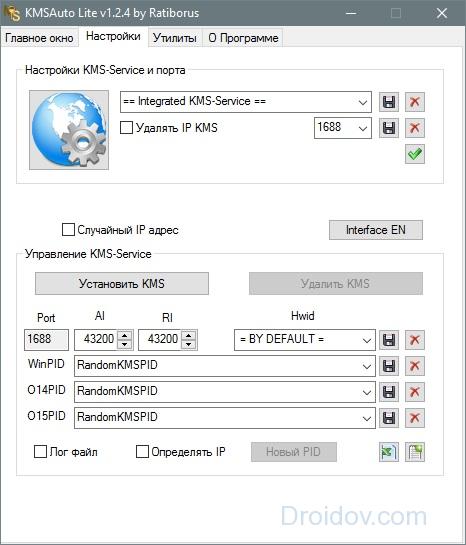
Интерфейс программы очень похож на основную KMSAuto Net: сначала запускаете активатор Windows 7-10 максимальная, затем для эмуляции сервера проверки настраиваете внутренний сервис.
KMSpico
Активатор Windows 10 с простым кнопочным интерфейсом. Для работы не нужен интернет, бесплатно активируете ОС от Vista до 10, включая серверные версии, пакет Office. Настроек минимум – после запуска кликаете на красную кнопку, затем на синюю – чтобы проверить, насколько успешно мы активировали продукт.

Re-Loader Activator
Еще один простой активатор – отмечаете галочкой нужную программу, кликаете на «Active». Для продвинутых пользователей есть дополнительные настройки, расположенные на соседних вкладках.

Возможные ошибки
В процессе активирования системы иногда возникают ошибки. Антивирус может не давать запустить программу-активатор, распознавая в ней вредоносное приложение. Если вы скачали файл из надежного источника и уверены в его содержании, разрешите запуск вручную или отключите антивирус на время.
Если вы установили корпоративную версию ОС, убедитесь, что программа умеет лицензировать VL-тип системы.
Если у вас слетел ключ активации Windows 10, просто запустите заново активатор, чтобы повторить процесс.
Заключение
Мы разобрались во всех тонкостях активации Windows. Теперь вы можете ввести ключ или воспользоваться специальной программой, которая автоматически настроит необходимые параметры.
Большинство пользователей компьютеров и ноутбуков устанавливают на свои устройства нелицензионные версии операционных систем. Для корректной работы без ввода ключа существуют разнообразные программы-активаторы, который заставляют компьютер думать, что используется лицензионный продукт. Не так давно компания Microsoft выпустила обновление для Windows 7 kb971033 , целью которой является деактивация подобных версий. Данная статья пригодится тем людям, у которых слетела активация ОС Windows 7 после загрузки данного пакета.
Причины и профилактика
Как написано выше, если вам интересно, почему слетела активация Windows 7 – скорее всего, дело в патче kb971033 . Он загружается на ваш компьютер посредством обновлений системы и упраздняет действия программ-активаторов. Kb971033 , который в центре загрузки обновлений называется WAT Update , призван устранить все уязвимости системы, которые используются активаторами.
Самым простым способом избежать данной проблемы является контроль всех устанавливаемых на вашу машину обновлений. Необходимо отключить автообновление системы и устанавливать все необходимое вручную. Для отключения необходимо открыть центр обновлений Windows:
- Зайдите в «Пуск» с помощью кнопки Win или нажав на соответствующий значок внизу экрана;
- Откройте «Панель управления»;
- Найдите «Центр обновлений Windows» и зайдите в него;
- В списке слева найдите и откройте пункт «Настройка параметров»;
- Под графой «Важные обновления» в ниспадающем списке выберите пункт «Загружать, но решения об установке принимаются мной» либо «Решения об установке и загрузке принимаются мной»;
- После этого нажмите «Ок» чтобы подтвердить изменения.
Теперь вы сможете проконтролировать, чтобы kb971033 или WAT Update (он еще может называться WATu ) не был установлен на ваш компьютер.
Устранение проблемы
Если же kb971033 все-таки был установлен, после чего слетела активация Windows 7 и ПК начал некорректно работать – необходимо удаление обновления и повторная активация системы. Для удаления необходимо открыть список установленных апдейтов:
- С помощью кнопки Win или соответствующей кнопки на экране откройте меню «Пуск»;
- Зайдите в «Панель управления»;
- Откройте «программы и компоненты»;
- В области слева найдите и откройте графу «Установленные обновления»;
- Теперь надо найти kb971033 или WAT Update , выделить его и нажать кнопку «Удалить»;
- Нажмите «Ок», чтобы подтвердить удаление, и дождитесь окончания процедуры.
Для другого способа вам потребуется командная строка или консоль. Этот путь более простой и не требует долгих поисков среди многочисленных апдейтов системы:
- В «Пуск» в поле «Найти программы и файлы» введите команду «cmd» ;
- Щелкните правой кнопкой мыши по значку под надписью «Программы» и в контекстном меню выберите пункт «Запуск от имени администратора»;
- В открывшемся окне командной строки введите «wusa.exe /uninstall /kb:971033» ;
- Нажмите «Ок» и дождитесь окончания процесса удаления kb971033 .
После процедуры, виндовс может потребовать перезагрузку компьютера. Если вы еще не отключили автообновление – стоит немедленно сделать ибо, так как удаленное обновление будет заново скачано и установлено, что сведет все ваши труды на нет.
Повторная активация
После того, как вам удалось удалить обновление kb971033 , следует заново «взломать» виндовс. Для этого необходимо загрузить из сети специальную утилиту по запросу «windows 7 активатор». Наиболее простой в использовании является небольшая программка Chew7 . Для использования достаточно просто скачать ее и запустить на вашем компьютере. Откроется окно с одной единственной кнопкой. Нажмите на нее, дождитесь завершения процесса. После процедуры ваш ПК будет перезагружен.







